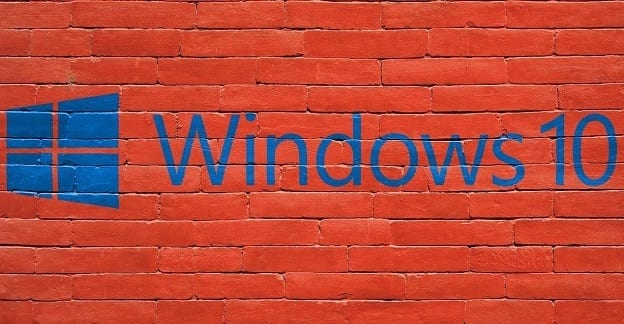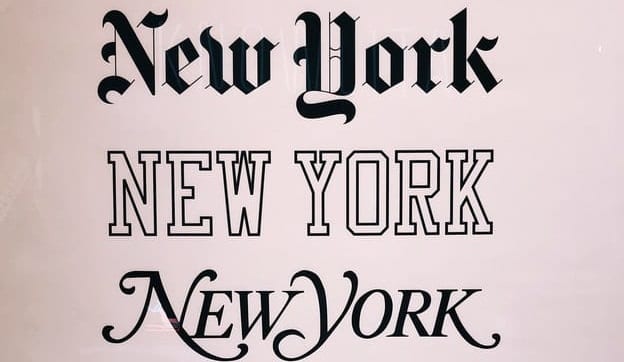Hoe Windows 10 Update Error 0x80004005 op te lossen?

Om Windows 10-foutcode 0x80004005 op te lossen, start u de probleemoplosser voor Windows Update en voert u de SFC- en DISM-opdrachten uit.

Microsoft's Surface Book is een op productiviteit gericht apparaat dat u op verschillende manieren kunt gebruiken. U kunt complexe Excel-spreadsheets bewerken , deelnemen aan Teams-videovergaderingen of Netflix kijken . Het beste is dat je met touchscreen-bewegingen tussen verschillende programma's kunt navigeren. Het enige probleem is wanneer de touchscreen-functionaliteit niet werkt. Laten we zonder verder oponthoud bespreken hoe u het probleem op Surface Book-, Surface Book 2- en Surface Book 3-apparaten kunt oplossen.
Wist je dat Microsoft een speciale diagnostische toolkit heeft die je kunt gebruiken om je Surface Book-problemen automatisch op te lossen? De tool kan u helpen een lange lijst met problemen op te lossen, waaronder touchscreen- en helderheidsproblemen .
U kunt de Surface Diagnostic Toolkit downloaden van Microsoft. Installeer de tool, voer het uitvoerbare bestand uit en volg de stappen op het scherm om uw touchscreen-problemen te diagnosticeren en op te lossen. Het reparatieproces mag niet langer dan 15 minuten duren.
Trouwens, als je Surface Book-apparaat wordt beheerd door een organisatie en je de Surface Diagnostic Toolkit niet kunt installeren, neem dan contact op met je IT-beheerder voor meer hulp.
Zorg ervoor dat je de nieuwste versie van Windows 10 op je Surface-apparaten gebruikt. Vergeet niet ook je drivers en firmware bij te werken.
Navigeer naar Instellingen , selecteer Update & Beveiliging en klik op Windows Update . Controleer op updates en start uw computer opnieuw op nadat u de nieuwste OS-updates hebt geïnstalleerd.

Om uw stuurprogramma's en firmwareversie bij te werken, gaat u naar het Downloadcentrum van Microsoft via de onderstaande links:
Als het bijwerken van het touchscreen-stuurprogramma niet werkte, probeer het dan opnieuw te installeren.
Start Apparaatbeheer en vouw vervolgens de categorie Human Interface Devices uit .
Klik met de rechtermuisknop op het Intel Precise Touch Device en selecteer Apparaat verwijderen .
Klik vervolgens met de rechtermuisknop op het HID-compatibele stuurprogramma voor het aanraakscherm en selecteer Apparaat verwijderen .
Nadat u dat hebt gedaan, gaat u naar het menu Actie en selecteert u Scannen op hardwarewijzigingen .
Start je Surface-apparaat opnieuw op en controleer de resultaten.
Als het probleem zich blijft voordoen, gaat u terug naar uw standaard touchscreen-instellingen en controleert u of u verbeteringen opmerkt.
Typ "kalibreren" in het Windows-zoekveld en selecteer Het scherm kalibreren voor pen- of aanraakinvoer .
Klik op Reset en druk op Enter.
Volg de stappen op het scherm om de standaardinstellingen te herstellen.
Start uw Surface Book-apparaat opnieuw op en controleer of het probleem met het touchscreen is verdwenen.
Om Windows opnieuw te installeren op je Surface Book-apparaat, heb je een USB Recovery Image nodig . Met deze actie worden absoluut alle gegevens van uw apparaat verwijderd en worden uw besturingssysteem, stuurprogramma's en firmware opnieuw geïnstalleerd. Misschien wilt u een back-up van uw bestanden maken voordat u uw apparaat opnieuw instelt.
Als geen van deze oplossingen heeft gewerkt, wordt hoogstwaarschijnlijk een hardwareprobleem veroorzaakt door de problemen met het aanraakscherm die u ondervindt. Mogelijk moet je je Surface Book opsturen voor onderhoud. Ga voor meer informatie naar Service krijgen voor Surface .
Als uw Surface Book-touchscreen niet meer reageert, voert u de Microsoft Surface Diagnostic Toolkit uit en controleert u of de tool het probleem verhelpt. Als het probleem zich blijft voordoen, werkt u uw besturingssysteem, stuurprogramma's en firmware bij en installeert u het touchscreen-stuurprogramma opnieuw. Probeer daarnaast uw instellingen voor aanraakkalibratie opnieuw in te stellen. Als niets werkt, moet u mogelijk contact opnemen met Microsoft en uw apparaat laten repareren.
Is het je gelukt om het probleem op te lossen? Deel uw feedback in de opmerkingen hieronder.
Om Windows 10-foutcode 0x80004005 op te lossen, start u de probleemoplosser voor Windows Update en voert u de SFC- en DISM-opdrachten uit.
Om Yahoo Mail-fout 0x8019019a in de Windows 10 Mail-app op te lossen, verwijdert u uw Yahoo-account uit de Mail-app en genereert u een nieuw Yahoo-app-wachtwoord.
Om Office-foutcode 0xc0000142 te herstellen, installeert u de nieuwste Office-updates, start u de ClickToRun-service opnieuw en repareert u uw Office-bestanden.
Als OneNote laggy is, werkt u de app bij en opent u een nieuw notitieblok. Wis vervolgens de app-cache en schakel automatische synchronisatie uit.
Als uw computer net is gecrasht met de BSOD-fout van de Registerfilter Driver Exception, gebruik dan deze handleiding om het probleem op te lossen.
Als je Surface-pen niet meer werkt, controleer je de instellingen voor de pendruk nogmaals en voer je Microsofts Surface Diagnostic Toolkit uit.
Als u Nieuws en interesses wilt uitschakelen, klikt u met de rechtermuisknop op uw taakbalk, selecteert u de functie en klikt u op de optie Uitschakelen.
Als losgemaakte apps en programma's steeds weer op de taakbalk verschijnen, kunt u het lay-out XML-bestand bewerken en de aangepaste regels verwijderen.
Om slepen en neerzetten uit te schakelen, moet u de gevoeligheidsinstellingen voor slepen en neerzetten wijzigen met behulp van de Register-editor.
IT-beheerders gebruiken Remote Server Administration Tools (of RSAT) om Windows Server-rollen en -functies te beheren. Hier leest u hoe u RSAT installeert.
Als u niet het risico wilt lopen uw computer vast te zetten na het installeren van de nieuwste versie van Windows 10 OS, kunt u functie-updates uitstellen.
Als Microsoft Edge niet op volledig scherm start, schakel dan de gemaximaliseerde modus in bij het opstarten, werk de browser bij en wis uw cachegeheugen en cookies.
Om Windows-updatefout 0x80244018 op te lossen, start u de Windows Update Service opnieuw en schakelt u uw externe downloadmanager en antivirus uit.
Als de functie Transcriberen niet beschikbaar is in Word, zorg er dan voor dat de taalinstellingen voor Office, systeem en browser zijn ingesteld op Engels VS.
Kan uw Windows 10-computer op afstand geen verbinding maken met een andere computer? Hier zijn enkele tips om het probleem te laten verdwijnen.
Als Google Chrome te veel CPU en RAM gebruikt op Windows 10, wis dan de cache, schakel uw extensies uit en scan de browser op malware.
Fout 0X800701B1 Een apparaat dat niet bestaat, is opgegeven, is een Windows 10-foutcode die aangeeft dat er geen schijf aanwezig is.
Soms blijft het Windows Spotlight-vergrendelingsscherm op dezelfde afbeelding hangen. Het opnieuw instellen van Spotlight zou het probleem moeten oplossen.
TTF of TrueType-lettertype is een lettertype-indeling die lettertypen van hoge kwaliteit biedt voor computers en printers, ongeacht de resolutie die u gebruikt.
Geconfronteerd met deze instelling Wordt beheerd door uw beheerdersfout in Windows 11? Probeer deze zes methoden om het probleem op te lossen.
Ooit gehoord van muisversnelling? Ontdek wat het betekent, hoe het de prestaties van uw apparaat beïnvloedt en hoe u het op uw Windows kunt uitschakelen!
Worstelt u met een muis die automatisch blijft scrollen in Windows? Hier zijn enkele mogelijke oplossingen die het proberen waard zijn.
Wilt u weten hoe u DirectX op Windows kunt updaten? Hier leest u hoe u snel kunt updaten en een eersteklas multimedia- en game-ervaring kunt garanderen.
Ervaart u geluidsproblemen tijdens het spelen van Roblox-games op uw Windows 10- of 11-pc? Hier leest u hoe u het probleem kunt oplossen.
Kunt u een oude printer niet verwijderen van uw Windows 11-pc? Hier volgen enkele tips voor het oplossen van problemen waarmee u het probleem kunt oplossen.
Wilt u weten hoe u Smart App Control in Windows 11 in- of uitschakelt? Hier leest u hoe deze ingebouwde beveiligingsfunctie uw systeem helpt veilig te houden.
Snelle toegang toont geen recent geopende bestanden en mappen in Windows 11? Hier ziet u wat u kunt doen om het probleem op te lossen.
Als uw muiscursor voortdurend van het scherm verdwijnt terwijl u Roblox op Windows 10 of 11 speelt, kunt u dit als volgt oplossen.
HDMI-poort die niet werkt op Windows kan uw vergadering verpesten. Hier volgen de beste manieren om problemen met de HDMI-verbinding op Windows op te lossen.